Hier möchte ich dir zeigen wie du deinen Raspberry Pi um die sehr praktische Funktion „Spotify Connect“ erweiterst.
Diese Anleitung dient in erster Linie als Erweiterung zum Volumio-Artikel, funktioniert aber auch mit anderen Betriebssystemen wie z.B. OSMC oder Raspbian.
Info: Es gibt zwar auch direkt in Volumio eine Spotify Funktion, doch handelt es sich dabei nicht um einen richtigen Spotify Clienten. Man kann Spotify somit nicht mit der offiziellen App steuern und auch nur seine selbst erstellten Playlisten wiedergeben.
Was genau ist Spotify Connect?
Mal ganz simpel erklärt. Du bedienst Spotify ganz normal wie immer – z.B. mit dem Smartphone, Tablet oder Notebook – nur kannst du jetzt auswählen, dass die Musik am Raspberry Pi wiedergegeben werden soll.
Startest du jetzt irgend eine Playliste und machst dein Smartphone aus, läuft die Playliste automatisch auf deinem Raspberry Song für Song weiter.
Keine Sorge, es mag auf dem ersten Blick vielleicht etwas kompliziert aussehen, doch ist es alles relativ schnell eingerichtet.
Legen wir los!
1. Spotify Key beantragen
Damit wir Spotify Connect nutzen können, benötigen wir zunächst einen sogenannten Spotify Appkey.
Diesen müssen wir zunächst auf dieser Seite beantragen. Logge dich dort mit deinen Spotify Logindaten ein.
Erfolgreich angemeldet, musst du noch ein kleines Antrags-Formular ausfüllen, wobei der Inhalt dabei keine Rolle spielt da man den ersten Key automatisch wenige Sekunden später erhält. Ich hatte bei Betreff und Inhalt einfach Volumio eingetragen und konnte dann meinen Key downloaden.
Klicke nun auf „Binary“ um deine spotify_appkey.key Datei herunterzuladen.
Speichere die Datei irgendwo ab. Wir werden sie später auf den Raspberry übertragen.
2. Spotify installieren
Melde dich mit Putty auf deinem Raspberry Pi an. Wie das genau funktioniert habe ich bereits im Volumio Artikel erklärt. 😉
Benutzername: root
Passwort: volumio
Führe nun folgende Befehle nacheinander aus. Du musst dafür nur die Befehle komplett kopieren und mit einem einfachen Rechtsklick werden diese in Putty eingefügt.
Installationsscript downloaden:
curl -O http://spotify-connect-web.s3-website.eu-central-1.amazonaws.com/spotify-connect-web.sh
Installationsscript ausführbar machen:
chmod u+x spotify-connect-web.sh
Installationsscript starten:
(hierbei werden ca. 170MB an Daten runtergeladen, kann also etwas dauern)
./spotify-connect-web.sh install
Wenn alles geklappt hat, sollte dein Fenster in Putty so aussehen:
3. Spotify Key + Fix auf den Raspberry Pi kopieren
Jetzt müssen wir unsere zuvor heruntergeladene spotify_appkey.key Datei auf den Pi kopieren. Gleichzeitig kopieren wir noch einen kleinen Fix auf den Pi damit die Lautstärkeregelung richtig funktioniert und noch ein paar weitere Kleinigkeiten behoben werden.
Den Fix laden wir uns von hier herunter:
Download: Spotify Fix (Fornoth)
Entpacke die zip Datei, so dass du diese Dateien im nächsten Schritt auf den Pi kopieren kannst.
Um Dateien auf den Pi zu befördern, benutzen wir das Programm WinSCP.
Lade es dir von hier herunter und installiere es.
Starte WinSCP und gib die IP-Adresse vom Raspberry Pi sowie die Logindaten ein und klicke anschließend auf „Anmelden“.
Navigiere nun zu diesem Ordner: /root/spotify-connect-web-chroot/usr/src/app/
Ziehe in dieses Fenster deine spotify_appkey.key Datei sowie alle Dateien aus dem Fix rein. Fertig.
Funktionstest
Um zu testen ob alles geklappt hat, kannst du in Putty folgenden Befehl eingeben und solltest dann deinen Raspberry als Wiedergabegerät in Spotify sehen können.
sudo /root/spotify-connect-web.sh --name Volumio --username xyz --password 123456 --bitrate 320
Achte darauf, dass du deine Spotify Logindaten eingibst. Bei „name“ habe ich jetzt einfach mal Volumio vorgegeben, du kannst den Namen aber natürlich selber bestimmen. Dieser Name wird dir in Spotify als Wiedergabegerät angezeigt.
Am besten du testest direkt mal ob es funktioniert. Mit dem Spartphone machst du es folgendermaßen:
Die Musik sollte jetzt aus den angeschlossenen Raspberry Pi Boxen kommen. 🙂
4. Spotify automatisch starten
Damit wir uns nicht jedes mal manuell anmelden müssen, erstellen wir jetzt einen Autostart-Eintrag damit Spotify nach jedem Neustart direkt wieder einsatzbereit ist.
Dafür loggen wir uns wieder mit Putty auf dem Raspberry ein.
Mit diesem Befehl öffnen wir die Datei mit den Autostart-Einträgen:
sudo nano /etc/rc.local
Anschließend fügen wir dort unseren Startbefehl für Spotify ein:
sudo /root/spotify-connect-web.sh --name Volumio --username xyz --password 123456 --bitrate 320 & > /dev/null 2>&1
Du musst diesen Eintrag unbedingt vor dem bereits vorhandenen Eintrag „exit 0“ machen, wie in diesem Screenshot zu sehen:
Achte darauf dass du deinen Usernamen + Passwort einträgst.
Drücke STRG+O um die Datei zu speichern und mit STRG+X verlässt du den Editor wieder. Fertig. 🙂

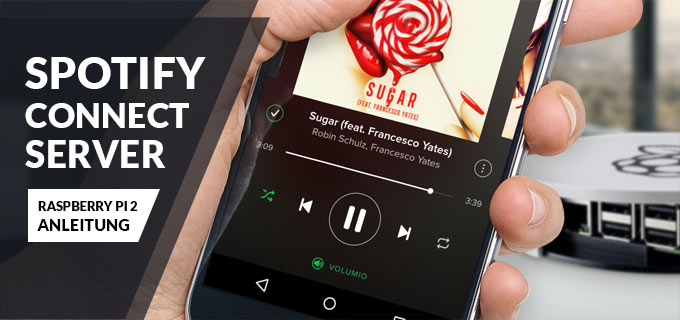

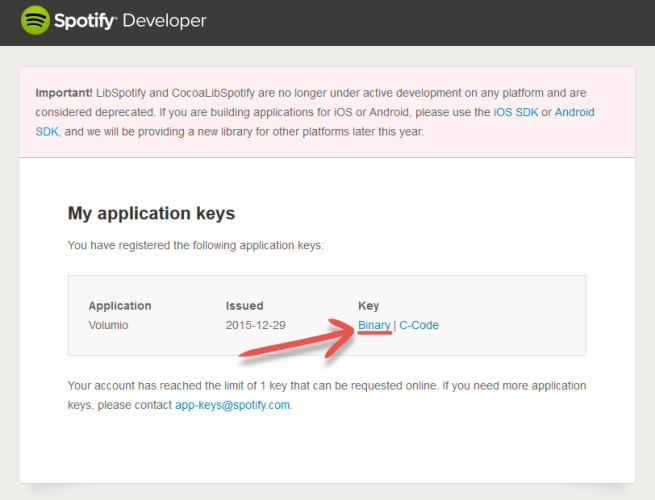
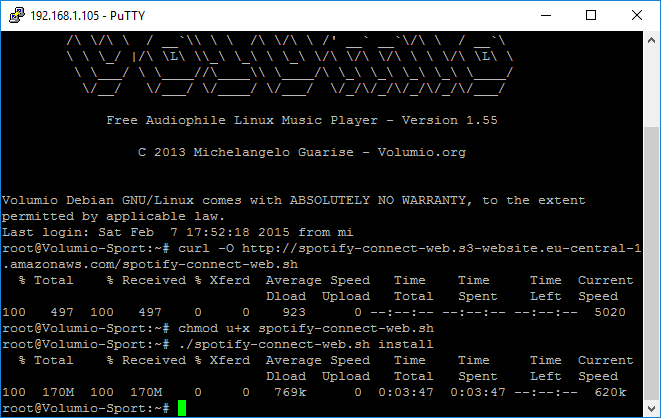

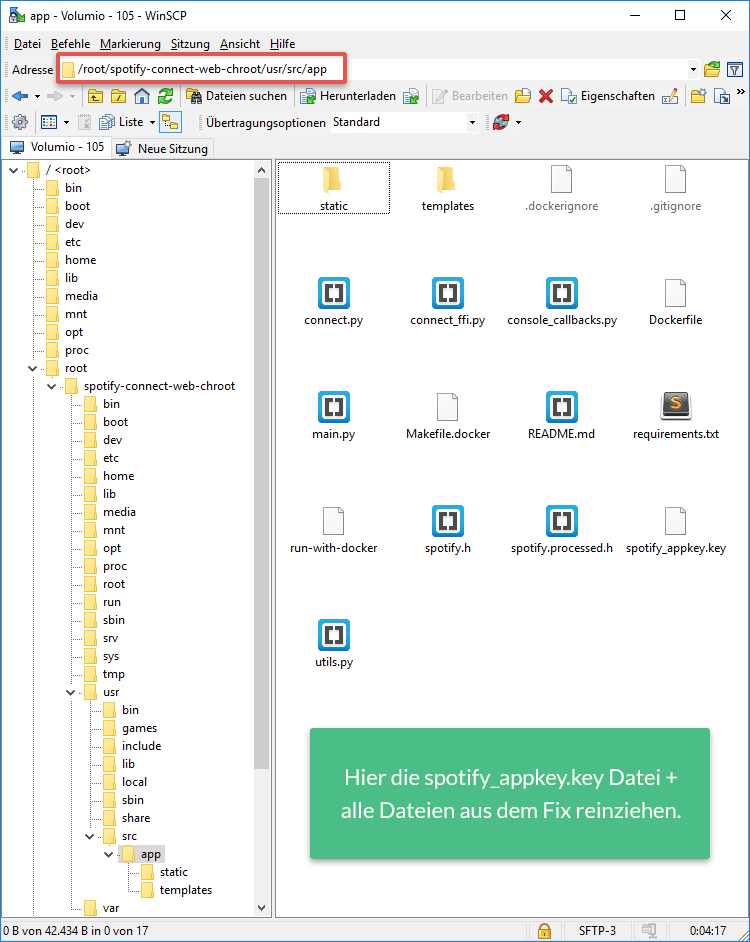
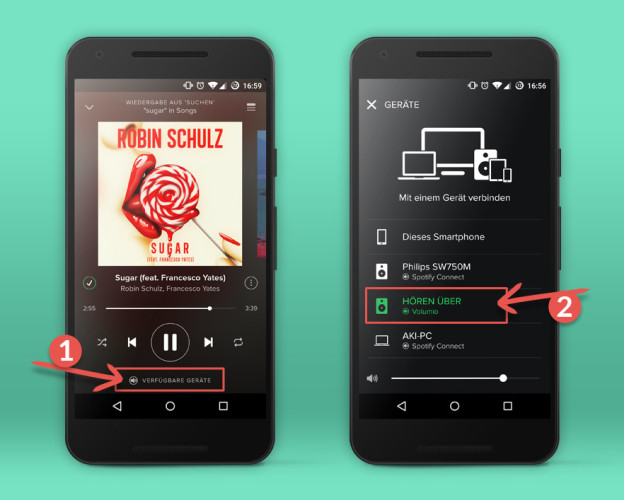
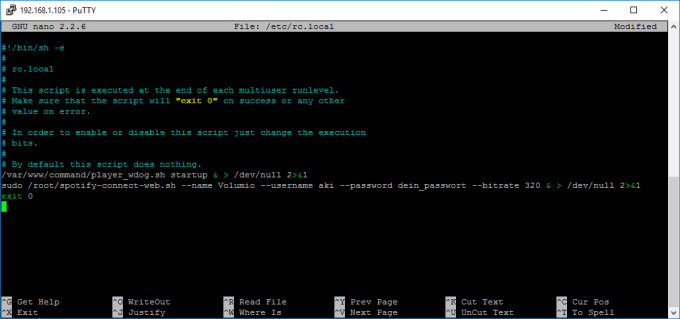














Ja ich mach dir keinen vorwurf aber ich steige da nicht durch, was ich einfach hinnehmen muss und google wie ich das ändern kann.
Ich bin eigentlich lernfähig und habe in der Berufsschule einen Linux kurs aber Teilweise machst du für mich nicht nachvollziehbare sprünge 🙂
ich hab ja jetzt den genauen befehl geschrieben..
Wie schauts aus?
ALSO….
-Alle Dateien von PowerPi laden.
-Im Spotify Verzeichnis(Also /home/osmc/spotifyusw.….“) [Da habe ich jetzt einfach die sachen die ich gedownloadet habe rein kopiert zb. spotify-connect-web-master und den spotify_appkey.key.
-sudo chmod 777 -R -v spotify-connect-web-chroot [ und da kommt bei mir ein error :/ cannot access ‚ spotify-connect-web-chroot‘ for 0000 (——-) to 0000 (—–)
-Kopieren der Dateien sollte nun funktionieren. [ Die daten habe ich ja rein kopiert.]
-Dann Dateien anpassen:
-In spotify.sh in Home/osmc
DIR=~/spotify-connect-web-chroot Pfad darauf ändern. [Hier weiß ich meine lösungergebnisse nicht mehr]
Ja naja ich will dich auch nicht belästigen. Ich muss halt gucken ob ich das irgendiwie mal in ruhe hin bekomme, da ich mich nicht ganz hingebungsvoll damit beschäftigen kann, da ich auf der Arbeit bin.
Hallo,
„-Dann Dateien anpassen:
-In spotify.sh in Home/osmc
DIR=~/spotify-connect-web-chroot Pfad darauf ändern.“
Ich habe diese Datei unter diesem Pfad nicht.?
Mfg
Ok soweit klappt jetzt alles.
Aber leider die Audioausgabe über AUX nicht.
Das klicken wenn ich bei OSMC im Menü wechsle das Höre ich und Internetradio geht auch.
Nur Spotify höre ich nicht.
Kann jemand Helfen?
Danke
Mfg
Kann ich nichts zu sagen, nutze nur hdmi Ausgabe.
Aber freut mich das du es hinbekommen hast, falls aki es mit aufnehmen will würde ich es auch nochmal vernünftig und leicht verständlich schreiben.
Mit aplay -l deine audio Devices auslesen und dann mit –Device hw:x oder ähnlich solltest du die klinke auswählen können
Hi Aki,
auch hier nochmal ein dickes Dankeschön! Dank Deiner Anleitungen wächst mein Fuhrpark an Raspis immer weiter an 😉
Viele Grüße
Andi
Sorry hab neu aufsetzen müssen und hab jetzt einen Geistigen hänger.
Wie war das nochmal mit
„-Dann Dateien anpassen:
-In spotify.sh in Home/osmc
DIR=~/spotify-connect-web-chroot Pfad darauf ändern.“
gemeint?
Mfg
Was musste man in diesem Schritt genau tun, scheine auch auf dem Schlauch zu stehen, denn bei mir funktioniert es auch noch nicht.
Das meine ich
„Dann Dateien anpassen:
-In spotify.sh in Home/osmc
DIR=~/spotify-connect-web-chroot Pfad darauf ändern.“
Selten so eine gute Anleitung gelesen, die vor allem auch genau so durchführbar ist. Vielen Dank dafür!
Eine Frage habe ich allerdings: Gibt es eine Möglichkeit mehrere Spotify-Accounts parallel zu betreiben? Quasi den Code „sudo /root/spotify-connect-web.sh –name Volumio –username xyz –password 123456 –bitrate 320“ entsprechend dem Nutzer anzugleichen, der zuletzt den Raspberry als verfügbares Gerät „anfordert“?
Hast du, Aki, oder jemand von euch damit schon experimentiert und ist auf einen Lösungsweg gekommen? Ich freu mich auch über Kommentare, wie es nicht geklappt hat!
Vielen Dank schon im Voraus!
Viele Grüße
Jonas
Soundausgabe über AUX und über USB Soundkarte geht leider nicht.
HDMI Sound ohne Problem.z.b. Radio.de geht über AUX und USB-Sound.
Kennt jemand das Problem.
Mfg
Gibt es denn keine Datei von Spotify wo man die Soundausgabe einstellen kann?
Beim Spotify Addon und Radio.de Addon geht es doch.
Hi,
einfach bei start
–device 1
(oder welches du nutzen möchtest) mitgeben. Kannst du dir mit
aplay -l
anzeigen lassen. Ich habe mit –device 1
card 1: Device [C-Media USB Audio Device], device 0: USB Audio [USB Audio]
Subdevices: 1/1
Subdevice #0: subdevice #0
ausgewählt.
Passt super.
Grüße DerBorusse
Mit welcher App auf dem Smartphone steuert ihr das Ganze!?
Spotify!
Hallo,
super Anleitung, die ich schon lange umsetzen wollte und heute habe ich es dann mal getan.
Hat auch alles super geklappt, nur beim Funktionstest kam folgende Meldung:
Traceback (most recent call last):
File „main.py“, line 10, in
from flask.ext.cors import CORS
File „/usr/local/lib/python2.7/dist-packages/flask/exthook.py“, line 87, in load_module
raise ImportError(‚No module named %s‘ % fullname)
ImportError: No module named flask.ext.cors
root@volumio:~# pip install -U flask-cors
-bash: pip: command not found
root@volumio:~#
Hat da jemand einen Lösungsvorschlag?
Habe es gerade aufgesetzt und genau den selben Fehler.
jemand eine Idee?
Habe den selben Fehler.
“
root@volumio:~# sudo /root/spotify-connect-web.sh –name Volumio –username xxxxxxxxx –password xxxxxxxx –bitrate 320
Traceback (most recent call last):
File „main.py“, line 10, in
from flask.ext.cors import CORS
File „/usr/local/lib/python2.7/dist-packages/flask/exthook.py“, line 87, in load_module
raise ImportError(‚No module named %s‘ % fullname)
ImportError: No module named flask.ext.cors
„
Genau dasselbe…… ich arbeite auf raspbian und bekomme auch :
root@raspberrypi:~# sudo /root/spotify-connect-web.sh –name RaspberryPi –username*320
Traceback (most recent call last):
File „main.py“, line 11, in
from flask_cors import CORS
ImportError: No module named flask_cors
Selbiges hier!
Dann müsst ihr flask installieren 😀
ich glaube das installiert man mit sudo apt-get install build-essentials
schon gemacht, bringt aber nichts.
gleicher Fehler
Für alle die OpenElec nutzen:
nehmt SCPlayer. Ist quasi genau das gleiche, nutzt aber Java und läuft dadurch problemlos.
https://github.com/crsmoro/scplayer/tree/master
hier auch eine Anleitung, die sich aber ziemlich mit der Beschreibung auf github deckt:
http://forum.kodi.tv/showthread.php?tid=221145&pid=2157618#pid2157618
Wenn ihr die Ausgabe auf Klinke haben wollt, weil ihr vlt keinen AV Receiver habt:
Vor dem Startbefehlt über putty ausführen: amixer cset numid=3 1
Java aufm Pi?
Niemals 😀
Viel zu unperformant, frisst nur unendlich resourcen
Anders bekommst du es halt nicht zum laufen. Und bisher null Problem.
Einfach mal testen statt direkt daherquatschen?
Geht ja nicht um irgendwelche sonderlich komplexen Anwendungen 😉
Jo, gab n Update deswegen..
Hab das flask installiert bekommen aber iwie will es trotzdem nicht.
Da man natürlich vor einer Neuinstallation Backups macht, habe ich die alten Dateien noch und damit läufts.
BZW. Ohne den Fix installieren.
Einfach nur das Script ausführen und fertig.
Super danke, klappt
Hi Daniel.
Ich habe Deine Anleitung befolgt, da ich ebenfalls OSMC nutze. Soweit hat alles funktioniert. Ich habe den Testbefehl eingegeben mit meinen Logindaten und es wird mir auch angezeigt, dass das ein Premium Account ist. Allerdings wird mir der Raspberry nicht als verfügbares Abspielgerät im Smartphone angezeigt. Das startscript habe ich ebenfalls auf meine Bedürfnisse geändert. Ich finde einfach den Fehler nicht.
Du meinst Volumio normal installieren, anschließend Spotify und den o.g. Fix komplett weglassen?
Hallo alle,
kann man trotz der Installation, weiterhin Apple AirPlay verwenden?
Wie kann ich den Audioausgang auf meine Hifiberry Karte legen?
Vielen Dank für hilfreiche Antworten =)
Grüße,
Also ohne Fix funktioniert es gut 🙂
Also ohne Fix die Lautstärkeregelung funktioniert richtig ?
Der Server läuft zwar bei mir (ohne den Fix) aber mit der Spotify App finde ich nicht den Raspberry :(( Woran könnte es liegen? Ich habe OSMC als Betriebssystem.
in der aktuellen Version von OSMC kriege ich spotify connect zwar manuell via puty zum laufen, an dem Autostart scheitere ich jedoch. Daniel, ist der von dir in der Anleitung genannte Inhalt für die spotify.service datei vollständig?
aktuell habe ich folgendes in meiner:
————————————
[Unit]
Description=Spotify
After=network-online.target
[Unit]
Description=Spotify
After=network-online.target
[Service]
Type=idle
User=osmc
ExecStart=/home/osmc/spotify-connect-web.sh –-name osmc –-username xxx –-password xxx –-bitrate 320
[Install]
WantedBy=multi-user.target
———————————–
fehlt da evtl an erster Stelle irgendwas? hab jetzt alles mögliche ausprobiert, aber der Autostart will einfach nicht..
Das doppelte [Unit ] ist lediglich ein kopierfehler hier im Forum
Hast du es mit oder ohne Fix zum laufen bekommen?
Ohne fix, mit erhalte ich die von anderen beschriebene Meldung, dass flask fehlt
Hast du außer der Anleitung auf dieser Seite noch irgendetwas machen müssen? Bei mir läuft zwar das Programm aber auf der Spotify App wird mir der Pi nicht als Gerät angezeigt…
Simple instruction how to run spotify on rpi
https://eltechs.com/run-spotify-on-raspberry-pi/
Ok. Hab es jetzt auch unter OSMC zum Laufen bekommen, allerdings funktioniert der Autostart nicht. Nur mit manueller Eingabe. Gibt es dafür schon eine Lösung?
Hi. Im Autostart hatte ich das Problem, dass der Aufruf des Spotify-Skripts nur mit zwei Bindestrichen vor jedem Parameter funktionierte, dementsprechend sieht die Zeile in der spotify.service-Datei nun so aus:
ExecStart=/home/osmc/spotify-connect-web.sh –-name Pi -–username meinusername -–password meinpasswort -–bitrate 320
siehe auch die Antwort von Jan vom 14.04.
Das mit den 2 Bindestrichen hatte ich schon von Anfang an so gemacht, da es mit einem Bindestrich schon mit der manuellen Eingabe nicht funktionierte.
Gebe ich den Befehl manuell per Putty ein, kann ich Spotify über den Pi hören, sobald ich die Putty Verbindung trenne, ist aber auch die Spotify Verbindung zum Handy weg, sprich, der Raspberry wird mir nicht mehr als Abspielgerät angezeigt.
Bin wirklich ratlos, was das angeht. vielleicht kann ja jemand, wo es funktioniert , sein Autostart Script mal zur Verfügung stellen, dass man nurnoch seine Daten Ändern muss. Vielleicht ist ja einfach irgendwo ein Leerzeichen zuviel, dass es schon nicht mehr funktioniert.
Liegt es evtl daran, dass hyperion bei mir auch beim booten startet?
Cool wäre ja, wenn es eine Möglichkeit gäbe, dass mehrere User bzw. alle User eines Spotify Familienaccounts Zugriff auf den Pi haben… aber das müsste – wenn es überhaupt möglich ist – wohl von Fornoth eingebunden werden schätze ich. Oder hat jemand von euch eine Idee?
I tried it on Volumio 2 RC1, with Rpi 1 rev. B but its not working 🙁
Hey und vielen Dank für das Tutorial. Ohne den Fix wird das rasp angezeigt und kann gesteuert werden. Sobald ich die Lautstärke ändere, pausiere und wieder abspiele, kommt kein Ton mehr aus dem Raspberry, auf Spotifygeräten jedoch als „abgespielt“ angezeigt. Mit dem Fix gibt es nach wie vor diese Fehlermeldung:
Traceback (most recent call last):
File „main.py“, line 10, in
from flask_cors import CORS
ImportError: No module named flask_cors
Python und Flask habe ich schon installiert, so wies mir meine bescheidenen Kenntnisse eben zulassen. Wenn hier jemand noch eine Idee bzgl. dieser Meldung hat, ich wäre sehr sehr dankbar.
Für alle, die noch beim Autostart unter OSMC Probleme haben, ich habe in einem anderen Forum folgende Anleitung für das Autostart script gefunden und diese Funktioniert bei mir nun Bestens. Spotify wird nun immer automatisch in meinen verfügbaran Geräten angezeigt:
15. Type the following:
sudo vi scs.service
’16. Now you made a new script.
With cabled network connection add the following text in the script (you can add lines by typing “i”):
[Unit]
Description=Spotify Connect
After=network-online.target
[Service]
Type=idle
User=osmc
ExecStart=/home/osmc/spotify-connect-web.sh –username [12345678] –password [xyz123] –bitrate 320 –name [any name]
Restart=always
RestartSec=10
StartLimitInterval=30
StartLimitBurst=20
[Install]
WantedBy=multi-user.target
With wifi connection add the following text in the script (you can add lines by typing “i”):
[Unit]
Description=Spotify Connect
After=network-online.target
[Service]
Type=idle
User=osmc
ExecStartPre=/bin/sleep 25
ExecStart=/home/osmc/spotify-connect-web.sh –username [12345678] –password [xyz123] –bitrate 320 –name [any name]
Restart=always
RestartSec=10
StartLimitInterval=30
StartLimitBurst=20
[Install]
WantedBy=multi-user.target
(for wifi connection a 25 second delay is added)
’17. Press ‘esc’ to stop editing the text
’18. Close the editor and save by typing :wq!
’19. Type the following:
sudo mv ./scs.service /etc/systemd/system/scs.service
sudo chmod a+u /etc/systemd/system/scs.service
sudo systemctl daemon-reload
sudo systemctl enable scs.service
sudo systemctl start scs.service
Falls man nun noch eine Andere Ausgabequelle nutzen möchte, muss zusätzlich noch folgendes gemacht werden:
’21a. If your sound output is HDM:
In Kodi (on the RPi) choose: System; My OSMC; Pi Config; Display and make sure the next is selected:
hdmi_force_hotplug
’21b. If your sound output is analog (thanks to Pezzy):
Manually edit the config.txt file (either by placing the SD-card in your laptop, or by SSH in your pi as in step 4):
hdmi_ignore_edid_audio=1
Ansonsten bin ich nach der Anleitung von Daniel vorgegangen. WICHTIG !: NICHT DEN FIX ANWENDEN!
Hallo zusammen,
ich habe auf meinem Odroid C1+ Volumio laufen und nutze das DAC HiFi Shield von Hardkernel.
Beim ausführen von sudo /root/spotify-connect-web.sh –name Volumio –username xyz –password 123456 –bitrate 320 bekomme ich die Fehlermeldung:
Traceback (most recent call last):
File „main.py“, line 10, in
from flask_cors import CORS
ImportError: No module named flask_cors
Ich habe die entsprechende Zeile in main.py auch schon in from flask.ext.cors import CORS geändert, dann ändert sich nur der Name in der Fehlermeldung.
flask 0.10.1 und flask-cors 2.1.2 sind installiert. (direkt in Python geprüft)
Kann mir jemand helfen?
Das ganze mal ohne den Fix installieren. Hatte den Fehler bei OSMC aus. Hab es dann ohne Fix gemacht und damit funktioniert es dann auch ohne Fehlermeldung
Vielen Dank das scheint zu gehen.
Also zumindest kann ich eine Verbindung aufbauen und mein Handy sagt auch Spotify spielt gerade auf Volumio ab.
Allerdings kommt kein Ton aus den Boxen.
Muss ich noch irgendwas einstellen bezüglich des DAC?
Wenn ich Radio höre oder Spotify Playlists über die Onboard funktion von Volumio funktioniert der Ton über DAC.
Hallo, erstmal danke für die Anleitung, ich habe dieses Projekt nun auf meinem Raspbery pi 2 (Volumio) durchgeführt.
Nun hat das soweit alles geklappt, mit folgender Einschränkung:
Wenn Volumio Musik abspielt (z.B. von meinem NAS), dann startet Spotify Connect gar nicht erst:
alsaaudio.ALSAAudioError: Device or resource busy
Das finde ich auch soweit noch nachvollziehbar, es kann nur einer die Macht über den DAC haben.
Umgekehrt jedoch (z.B. Spotify autostart) kann ich keine andere Musik wiedergeben, sobald Spotify läuft. Die Schaltflächen auf dem Webinterface bewirken nichts mehr.
Kann jemand bestätigen, dass bei Ausgabe über DAC+ nicht beides aktiv sein kann?
oder liegt es an meinem DAC?
Grüße
TRN
Hallo zusammen,
zuerst Danke für die Anleitung(en) hier. Ich habe Volumio 1.55 mit einem DAC auf dem Rasp 2 zum Laufen gebracht. Ich habe das gleiche Phänomen wie TRN. Wenn Spotify Connect läuft funktioniert die Weboberfläche für andere Musikquellen nicht mehr…
Gibt es hierfür eine Lösung? Evtl Volumio 2.0?
Hallo zusammen,
erst einmal Danke für die tolle Anleitung!
Trotz dieser ausführlichen Beschreibung hatte ich den selben Ärger wie viele von Euch. Zwei Dinge gilt es zu beachten, damit es funktioniert!
1. Den Fix NICHT installieren.
2. Diesen Befehl zum Autostart nach Reboot verwenden (ohne Anführungszeichen):
„(/bin/sleep 60 && sudo /root/spotify-connect-web.sh –name RasPi –username Benutzername –password 123456 –bitrate 320)“
Damit startet Spotify erst nach 60 Sekunden. Auch hier bitte Eure EIGENEN Credentials angeben.
Ich hoffe ich konnte einigen von Euch helfen!
LG
GönnDir
Hallo GönnDir,
ich habe das gleiche Verhalten wie TRN.
Wird spotify-connect-web.sh per Autostart(/etc/rc.local) gestartet kann ich nur noch über die Spotify App Musik abspielen.
Das Web Interface läuft zwar noch aber eine Musikauswahl wird nicht abgespielt.
Ohne HiFiBerry+ Karte hört man in diesem Fall beide Musikauswahlen parallel.
Was soll das starten des Scripts spotify-connect-web.sh nach 60 Sekunden bewirken?
Gruß&Dank MusikPeter
Hi MusikPeter,
ich hatte das Problem, dass nach dem Eintrag in der Autostart-Datei, Spotify eben nicht automatisch verfügbar war, wenn ich den RasPi neu gestartet habe.
Erst durch die eingebaute Verzögerung hat dies funktioniert.
Zu deinem Problem kann ich leider nichts sagen, tut mir Leid.
Liebe Grüße und viel Erfolg,
GönnDir
Hallo GönnDir,
so, habe den Autostart jetzt auch hin bekommen. Ich habe aber, anders als hier beschrieben die „Spotify Connect“ Installation nicht mit dem user root gemacht, sondern mit dem bereits installierten User pi (Passwort: raspberry).
Dannach habe ich mit dem User pi in der /etc/rc.local (sudo nano /etc/rc.local)
die Zeile
su pi -c „/home/pi/spotify-connect-web.sh –name Volumio –username XXX –password XXX –bitrate 320 & > /dev/null 2>&1“
aufgenommen.
Gruß Gerd
Hallo zusammen,
ich habe inzwischen alles mit OSMC hinbekommen und es läuft perfekt, inklusive startscript. Verwendet habe ich den Eintrag aus dem ursprünglichen Text in rc.local.
Nun habe ich das Problem, dass ich kein SSH Zugriff mehr habe. Will ich mich mit SSH verbinden kommt „PTY allocation request failed on channel 0“.
Hat dies ein Zusammenhang mit dem Spotify Server? Das wenn dieser aktiv ist keine SSH Verbindung möglich ist?
Vielleicht hat jemand einen Tipp?
Vielen Dank
matt
Re: „Spotify Connect“ vs. Volumio Webinterface
Wenn ich „Spotify Connect“ per autostart laufen lasse, kann ich Musik nur noch per Spotify App über Volumio laufen lassen.
Wenn ich über das Volumio Webinterface meine NAS Musik oder WebRadio starten will geht das nicht mehr.
Wahrscheinlich kann nur ein Prozess auf meine HiFiBerry+ zugreifen, oder?
Ohne HiFiBerry+ Karte, also per Musikausgabe über analog wurde die Musikausgabe per Spotify und Webradio parallel abgespielt (also gemixt).
Habt Ihr auch dieses Problem oder liegt das an meiner Konfiguration?
Gruß&vielen Dank
Thomas
Hallo Thomas,
hast du inzwischen eine Lösung gefunden? Bei mir sind identische Probleme aufgetaucht. Ohne Spotify Connect lief alles problemlos, mit SC laüft ausschliesslich Spotify.
Gruß
D
Hallo zusammen!
Vorab erstmal: Top Anleitung! Schön ausführlich beschrieben alles!
Habe alles soweit installieren und schreiben können.
Jedoch bekomme mein Raspberry nur über AirPlay abgespielt.
Es wird nicht direkt in der Connect Liste angezeigt (im Spotify meines PC’s). Hat jemand das gleiche Problem und kennt eine Lösung?
Hey, hat von euch schon einer spotify connect auf dem rpi3 mit volumio 2 rc2 zum laufen bekommen?
okay ich antworte mir einfach selbst.
Nachdem erst das Curlscript nicht richtig funktionieren wollte (offenbar kein Zugriff auf /root) habe ich das ganze nochmal mit „sudo su“ probiert. Das curlscript und auch das Installationsscript lief damit einwandfrei durch.
Dann stellte sich das Problem, dass ich mit WinSCP nicht ins Verzeichnis /root kam. Ich habe dann die appkey Datei und eine modifizierte console_callbacks.py
(https://github.com/JozoVilcek/spotify-connect-web/blob/855b92b49555cdcc11d0ab4c71866475cd7c9499/console_callbacks.py)
ins /volumio Verzeichnis geschoben und mit „sudo mv“ dann ins richtige /root/… Verzeichnis verschoben.
Dann habe ich den Eintrag in der local.rc vorgenommen. Der rpi wurde vom Spotify-Client auch erkannt aber es kam kein ton.
Dann habe ich durch googeln festgestellt, dass offensichtlich probleme mit der automatischen Ausgabehardware bestehen können. also einmal
„aplay -l“
Hifiberry Dac+ als HW:1 ausgemacht und den Befehl in der local.rc wie folgt eränzt:
sudo /root/spotify-connect-web.sh –name Volumio –username AAAAAA –password BBBBB –bitrate 320 –device hw:1 & > /dev/null 2>&1
jetzt funktioniert alles soweit ich das bisher testen konnte!
Danke für die grandiose Anleitung!
Danke, das hat mir noch geholfen, was gefehlt hat.
Habe jetzt nur noch die Frage, ob bei dir die Lautstärke-Steuerung von Volumio über die Spotify-App ?
Sollte da möglich sein?
Das klappt bei mir leider noch nicht :-/
Hallo,
zwei Probleme bei mir.
1. Unter Volumio bekomme ich den Autostart nicht hin.
2. Bei Spotify kommt der Sound nicht aus dem DAC sondern direkt aus dem PI, aber wenn ich nee MP3 oder so über Volumio direkt abspiele funktioniert das DAC perfekt.
Mein Problem ist wie folgt, ich bin genau nach der Anleitung vorgegangen und es hat auch alles funktioniert, jedoch bleibt meine Konsole/mein pi beim Test ob alles funktioniert hat immer nach ‚device type: AUDIODONGLE‘ stehen und ich kann ewig warten. Kann mir da einer helfen ?
Hallo lieber Verfasser, habe mir nun alles bis zum bitteren ende durchgelesen und bin genauso schlau wie vorher. Komme auf Volumino per Wlan, bessere Erklärung gibt es einfach nicht, wenn ich jedoch irgendwie ausserhalb dieser doofen Weblastigen Voluminoseite auf volumino zugreifen möchte, sowie Sie es beschreiben, geht nichts. Ich weiß nicht was die Enwickler von Volumino sich dabei gedacht haben aber sämtlich Root login und PW, die Sie und auch andere Webseiten angegeben haben, funktionieren nicht. Ich hoffe Sie wissen Rat sonst wandert meine Pi wieder in die Versenke und das war es dann entgültig ;o)
Also ab Volumio 2 geht der login mit root nicht mehr.
Anmeldung klappt nun über Benutzername: volumio Passwort: volumio.
Im Terminal konnte ich dann per „sudo su“ zugriff auf /root/ wiefrakki etwas weiter oben beschrieben hat.
@Marco vielen Dank! Habe nun das Problem das ich mich mit WinSCP nicht mehr auf Volumino zugreifen kann, erst kam ich drauf hatte aber die Verweigerung um auf /root zu gehen bekommen. WinSCP aktualisiert und nun komme ich noch nichtmal mehr auf Volumino
Erlaubnis verweigert.
Fehlercode: 3
Fehlernachricht vom Server : Permission denied
steht nun da. Gibt es irgendeine möglichkeit trotzdem noch die FIX Datei bzw. den Spotify Key zu kopieren. Sorry für soviel Fragen aber bin in Linux überhaupt nicht firm, wollte eigentlich nur per Pi/HiFi Berry Spotify über meine Anlage, dank dieser ansonsten guten Anleitung, laufen lassen.
Hm ich hab leider kein WinSCP, da ich osx hab…
Kann dir also grad nur aus ner etwas anderen Sicht versuchen zu helfen.
Mir wird z.B. Volumio im Dateimanager (Windows der Explorer oder 🙂 ?) als Netzlaufwerk angezeigt. Da hab ich dann den Key rüberkopiert.
Übers Terminal hab ich dann dann in das richtige /root/… Verzeichnis kopiert.
Müsste vielleicht auch mit Putty gehen.
Meine Befehle im Terminal:
„ssh volumio@IP_deines_PI“
dann passwort „volumio“ eingeben
„sudo su“
wieder passwort „volumio“
dann sollte man nur noch kopieren:
„cp /data/INTERNAL/spotify_appkey.key /root/spotify-connect-web-chroot/usr/src/app/“
Als Hilfe: cp ist kopieren und wenn du zB nach dem „/root/s“ die Tab-Taste drückst, vervollständigt dir das Terminal schon soweit es eindeutig ist bzw. zeigt dir dann auch die Möglichkeiten an, welche Ordner und Dateien da sind.
Nach dem Kopieren könntest du schon den Funktionstest probieren. Den Fix hab ich nicht gemacht, bzw. ging bei mir nicht. Oder anders, ich weiss gar nicht was der bewirken sollte. Kam nur ne Fehlermeldung. Lautstärke-Steuerung geht bei mir nicht. Sonst geht Spotify Connect.
Oh Marco wiedermal vielen Dank! Werde es morgen mal versuchen da ich mich heute leider früher zu Bett begeben muss. Ich werde mich da, dank deiner hilfe, schon reinfuchsen. Wenn alle Stricke reissen werde ich den umweg über meine NAS gehen (meine da irgendwas drüber gelesen zu haben ^^).
Vielen, vielen Dank nochmals
@Marco
Es hat geklappt, ich musste die Daten erst auf /home/volumio schieben (was einwandfrei mit WinSCP funktionierte) und dann per cp und mv (hier geht auch nochmal ein dickes Dankeschön an frakki) kopieren bzw. verschieben aber es hat dank deiner Hilfe geklappt und nun sitze ich hier und höre Musik ^^. Vielen, vielen Dank nochmal du hast einen alten Mann glücklich gemacht 😉